简单5步,制作wordpress留言板
做一个wordpress留言板很简单,我们知道一般可以用新建一个主题名字叫“留言板”的页面,让访客以评论留言的方式来实现。但是这种方式建立的留言板,其实是一个一般主题(post)或页面(page),因此缺乏进一步定制的功能,而且提示文字也全部是“评论”
要做一个可定制的留言板其实很简单,只需要5步,那就让我们开始吧:)
如果你满足下列要求,请继续,
你有主机文件存储权限(一般博客服务提供商可能没有提供此权限).
你可以以admin权限登录后台(一般都有吧)
你大概知道点HTML和PHP文本形式的差别(定制部分需要修修改改,当然不难,只要认得出什么是html文本,什么是php文本就及格).
一:制作留言板模板:
1)找到你博客模板目录中的single.php文件(一般你的模板目录是在/wp-content/themes/博客模板名称/);复制single.php并重命名为guestbook.php,这样做的目的是我们希望留言板能保持博客的基本布局如:页面头部,页脚和侧边栏。因此最好的方式就是复制用来显示单篇主题的页面模板文件single.php
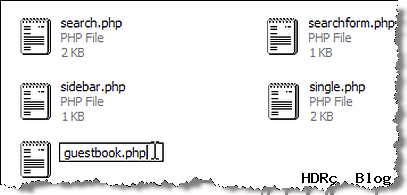 2)用一款合适的文本编辑器(如:editplus,ultraedit,notepad2,之所以没说windows自带的notepad是因为它对UTF-8的编码方式支持不好);打开guestbook.php 在文件头部找到如下php代码:
2)用一款合适的文本编辑器(如:editplus,ultraedit,notepad2,之所以没说windows自带的notepad是因为它对UTF-8的编码方式支持不好);打开guestbook.php 在文件头部找到如下php代码:
在此语句前加一段仅带注释语句的模板标识,这里我们将页面模板名字(Template Name)定义为Guestbook,这个名字在下面会有用到。
*/ ?>
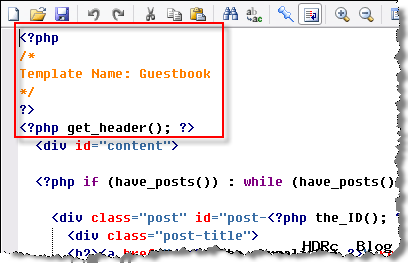 OK,简单吧,留言板的页面模板文件就做好了。
3)将修改后的guestbook.php上传到博客模板目录(/wp-content/themes/博客模板名称/)下
二:在后台创建留言板
4)以具有admin权限的帐号登录,新建一个页面,在主题名称处输入“留言板”,在内容处像往常写博客主题一样输入些内容,如:请留下宝贵意见和建议等等
OK,简单吧,留言板的页面模板文件就做好了。
3)将修改后的guestbook.php上传到博客模板目录(/wp-content/themes/博客模板名称/)下
二:在后台创建留言板
4)以具有admin权限的帐号登录,新建一个页面,在主题名称处输入“留言板”,在内容处像往常写博客主题一样输入些内容,如:请留下宝贵意见和建议等等
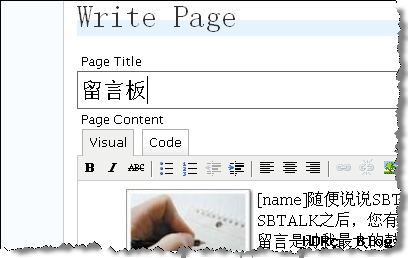 5)很重要的一步:在右侧页面模板(page template)处,选择刚才创建的guestbook页面模板,发布(publish),完成。
5)很重要的一步:在右侧页面模板(page template)处,选择刚才创建的guestbook页面模板,发布(publish),完成。
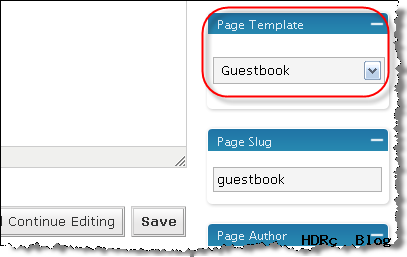 去自己的博客主页看看,根据博客模板的不同,留言板会以Tab方式或者侧栏链接的方式显示。
去自己的博客主页看看,根据博客模板的不同,留言板会以Tab方式或者侧栏链接的方式显示。
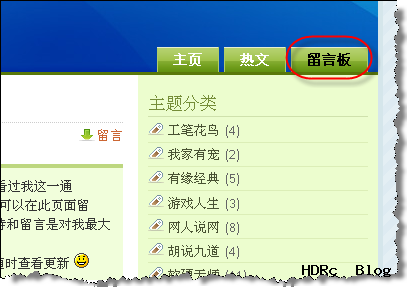 三:把留言板做的更完美
通过上面的5步,你已经拥有一个留言板了,但是这和新建主题/页面生成的留言板没什么区别。别急,因为我们的留言板是根据自建的guestbook页面模板生成的,所以做适当的修修改改就可以了,而且这并不会影响到其他一般主题或页面的显示
1)去掉发布日期:
如果你不希望你的留言板主题显示如一般主题那样的发布日期,那么在guestbook.php中找到如下代码并删除。
三:把留言板做的更完美
通过上面的5步,你已经拥有一个留言板了,但是这和新建主题/页面生成的留言板没什么区别。别急,因为我们的留言板是根据自建的guestbook页面模板生成的,所以做适当的修修改改就可以了,而且这并不会影响到其他一般主题或页面的显示
1)去掉发布日期:
如果你不希望你的留言板主题显示如一般主题那样的发布日期,那么在guestbook.php中找到如下代码并删除。
//根据不同模板不同可能有点不同,比如可能是
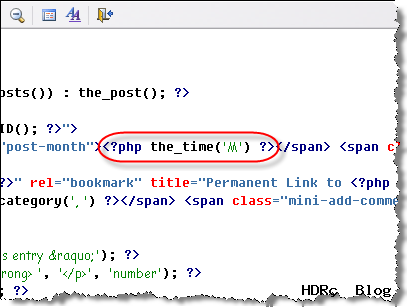 2)自定义“留言”样式的提示文本
因为其他主题或页面的评论都是用到comments.php来显示和输入评论的,不能把那些地方的“评论”也改成“留言”了。
因此复制一份comments.php并命名为guestcomments.php,就在guestcomments.php上修修改改吧
把所有“X comments”(xxx条评论)改成“X guestbook entries”(xxx条留言)
把“Post Comment”(发布评论)按钮的提示改成“Sign Guestbook”(发布留言)
2)自定义“留言”样式的提示文本
因为其他主题或页面的评论都是用到comments.php来显示和输入评论的,不能把那些地方的“评论”也改成“留言”了。
因此复制一份comments.php并命名为guestcomments.php,就在guestcomments.php上修修改改吧
把所有“X comments”(xxx条评论)改成“X guestbook entries”(xxx条留言)
把“Post Comment”(发布评论)按钮的提示改成“Sign Guestbook”(发布留言)
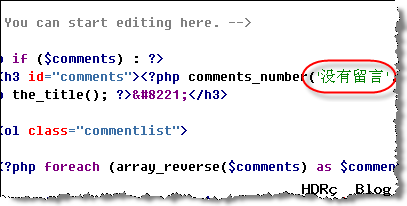 3)最新留言显示在顶部
按照评论方式的留言,总是最新的留言排在最下面,如果我们希望最新的留言显示在最上面,可以这么做
在guestcomments.php中找到如下代码:
3)最新留言显示在顶部
按照评论方式的留言,总是最新的留言排在最下面,如果我们希望最新的留言显示在最上面,可以这么做
在guestcomments.php中找到如下代码:
foreach ($comments as $comment)
替换成
foreach (array_reverse($comments) as $comment)
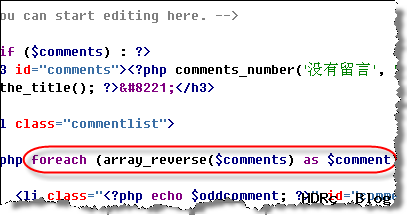 好啦,自定义的留言文本和显示方式据改好了,最后别忘了把guestcomments.php上传到你的博客模板目(/wp-content/themes/博客模板名称/)下
4)仅仅修改上面的2),3);原来的guestbook.php并不知道你想启用新的留言和显示方式,所以我们还是要回到guestbook.php(不会那么快忘记这个文件吧:) )
找到如下代码:
好啦,自定义的留言文本和显示方式据改好了,最后别忘了把guestcomments.php上传到你的博客模板目(/wp-content/themes/博客模板名称/)下
4)仅仅修改上面的2),3);原来的guestbook.php并不知道你想启用新的留言和显示方式,所以我们还是要回到guestbook.php(不会那么快忘记这个文件吧:) )
找到如下代码:
替换成
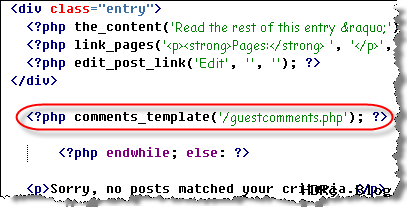 四:还有什么花样吗?
因为我们用的是guestbook.php作为留言板的页面模板,相比一般主题/页面生成的留言板, 通过修改guestbook.php, 我们能获得更多的功能和提示,因为我们能在此文件中加入php语句,可以是自编的,也可以是其他插件中引用过来的函数。
四:还有什么花样吗?
因为我们用的是guestbook.php作为留言板的页面模板,相比一般主题/页面生成的留言板, 通过修改guestbook.php, 我们能获得更多的功能和提示,因为我们能在此文件中加入php语句,可以是自编的,也可以是其他插件中引用过来的函数。













